| PETALS FADE L'APPASSIRE DEI PETALI
Ringrazio Dream per avermi permesso di tradurre questo tutorial. 
qui puoi trovare qualche risposta ai tuoi dubbi. Se l'argomento che ti interessa non è presente, ti prego di segnalarmelo. Questo tutorial è stato scritto in PSP 9. Occorrente: Materiale qui 1. Apri una nuova immagine 640 x 460 pixels con il colore #ad9565. 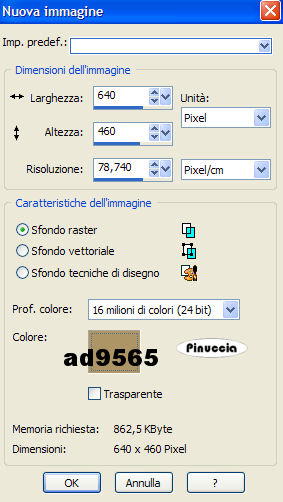 2. Livelli>Nuovo livello raster. 3. Riempi  con il nero. con il nero.4. Apri il tube krw-female245 mist e vai a Modifica>Copia. 5. Torna al tuo lavoro e vai a Modifica>Incolla>Incolla come nuovo livello. 6. Sposta  il tube nell'angolo in alto a destra. il tube nell'angolo in alto a destra.7. Abbassa l'opacità di questo livello al 60%. 8. Apri il tube krw-floral8 mist e vai a Modifica>Copia. 9. Torna al tuo lavoro e vai a Modifica>Incolla>Incolla come nuovo livello. 10. Immagine>Ridimensiona, al 75%, tutti i livelli non selezionato:  11. Regola>Saturazione e tonalità>Viraggio:  12. Immagine>Rifletti. 13. Sposta  il tube nell'angolo in basso a sinistra. il tube nell'angolo in basso a sinistra.14. Abbassa l'opacità di questo livello al 40%. 15. Apri il tube krw-floral52 mist, e vai a Modifica>Copia. 16. Torna al tuo lavoro e vai a Modifica>Incolla>Incolla come nuovo livello. 17. Abbassa l'opacità di questo livello al 60%. 18. Nella paletta dei livelli trascina questo livello sotto il livello Raster 2 (la donna). 19. Attiva il livello Raster 1 (lo sfondo nero). 20. Attiva lo strumento Gomma  , ,e imposta la punta "smoke wisp large brush tip" con i seguenti settaggi:  per ritrovare questa punta nella lista delle impostazioni, apri il file fornito con il tutorial ed esportalo come pennello personalizzato. 21. Cancella un po' del nero dove non ci sono immagini (in alto a sinistra e negli angoli in basso a destra e a sinistra). 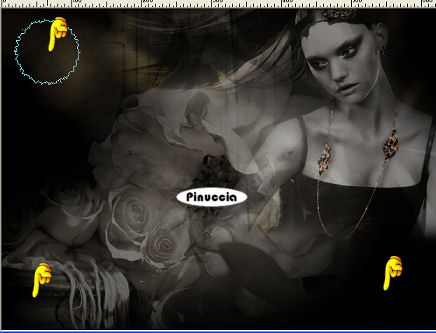 22. Livelli>Unisci>Unisci tutto (appiattisci). 23. Immagine>Aggiungi bordatura, 2 pixels, simmetriche, con il colore nero. 24. Immagine>Aggiungi bordatura, 2 pixels, simmetriche, con il colore #544830. 25. Immagine>Aggiungi bordatura, 25 pixels, simmetriche, con il colore #ad9565. 26. Seleziona il bordo da 25 pixels con la bacchetta magica   27. Apri la cornice krw-fadeaway frame, e vai a Modifica>Copia. 28. Torna al tuo lavoro e vai a Modifica>Incolla nella selezione. 29. Effetti>Effetti 3D>Ritaglio, con i seguenti settaggi, colore nero, riempi interno non selezionato:  30. Selezione>Nessuna selezione. 31. Attiva il tube krw-female246 mist, e vai a Modifica>Copia. 32. Torna al tuo lavoro e vai a Modifica>Incolla>Incolla come nuovo livello. 33. Immagine>Rifletti. 34. Immagine>Ridimensiona, al 75%, tutti i livelli non selezionato. 35. Sposta  il tube nell'angolo in alto a sinistra. il tube nell'angolo in alto a sinistra.36. Cambia la modalità di miscelatura di questo livello in Filtra, e abbassa l'opacità al 32%. 37. Livelli>Unisci>Unisci tutto (appiattisci). 38. Immagine>Aggiungi bordatura, 2 pixels, simmetriche, con il colore nero. 39. Immagine>Aggiungi bordatura, 2 pixels, simmetriche, con il colore #544830. 40. Immagine>Aggiungi bordatura, 2 pixels, simmetriche, con il colore nero. 41. Apri il tube krw-fadeaway frame2, e vai a Modifica>Copia. 42. Torna al tuo lavoro e vai a Modifica>Incolla>Incolla come nuovo livello. La cornice è già posizionata. 43. Apri il tube krw-fadeawayText, e vai a Modifica>Copia. 44. Torna al tuo lavoro e vai a Modifica>Incolla>Incolla come nuovo livello. 45. Sposta  il tube nell'angolo in basso a destra. il tube nell'angolo in basso a destra.se vuoi, puoi scrivere anche un altro testo a tua scelta. Se vuoi usare la mia traduzione clicca qui qui 46. Se vuoi, aggiungi la tua firma e/o il tuo watermark. 47. Livelli>Unisci>Unisci tutto (appiattisci) e salva in formato jpg.   Se hai problemi o dubbi, o trovi un link non funzionante, o anche soltanto per un saluto, scrivimi. 4 Settembre 2007 |